Dans notre ère numérique, où la confidentialité et la sécurité des données sont primordiales, comprendre comment effacer l’historique de navigation et de recherche sur Google Chrome, particulièrement pour les utilisateurs d’Android, est essentiel. Cet article fournit un guide détaillé pour naviguer dans les paramètres de Google Chrome, mettant en évidence les étapes cruciales pour effacer l’historique et protéger vos données personnelles.
La Nécessité de la Confidentialité
Dans l’ère numérique actuelle, la confidentialité en ligne est devenue un enjeu majeur. Google, le géant du web, joue un rôle central dans notre expérience de navigation quotidienne, notamment à travers son navigateur Google Chrome sur Android. Effacer son historique de recherche et de navigation est une étape clé pour maintenir la confidentialité de nos données. Cet article offre un guide détaillé sur la suppression de l’historique Google sur Android.
Comprendre l’Importance de la Suppression de l’Historique
La Protection des Données Personnelles
La suppression de l’historique de navigation et de recherche sur Google Chrome est cruciale pour protéger vos données personnelles. Chaque recherche Google que vous effectuez ou chaque site que vous visitez est enregistré, formant ainsi une empreinte numérique qui peut être utilisée à des fins de marketing, ou pire, tomber entre de mauvaises mains.
Navigation Privée et Sécurité
La navigation privée offre une solution temporaire, mais ne remplace pas la nécessité de supprimer l’historique et les données de navigation de manière proactive.
Étapes pour Supprimer l’Historique sur Android
Accéder à Google Chrome
Pour commencer, ouvrez l’application Google Chrome sur votre appareil Android.
Menu et Paramètres
- Appuyez sur les trois points verticaux en haut à droite pour ouvrir le menu.
- Sélectionnez « Paramètres ».
Gérer l’Historique
Dans les paramètres, trouvez et cliquez sur « Historique ». Ici, vous verrez une liste de vos recherches Google et sites visités.
Supprimer l’Historique de Recherche
Pour effacer l’historique de recherche et de navigation, cliquez sur « Effacer les données de navigation ». Vous pouvez choisir de supprimer l’historique de navigation, les cookies, et les données de site.
« La suppression régulière de l’historique de navigation aide à protéger la confidentialité et empêche l’accumulation de données. » – Expert en cybersécurité
Choix de la Période
Vous pouvez sélectionner la période pour laquelle vous souhaitez effacer les données. Cela peut varier de « Dernière heure » à « Toujours ».
Confirmation
Après avoir sélectionné les options souhaitées, appuyez sur « Effacer les données ». Une confirmation vous sera demandée pour finaliser la suppression.
« L’effacement de l’historique est un acte de prudence dans le monde connecté d’aujourd’hui. » – Utilisateur régulier d’Android
Autres Applications et Navigateurs
Si vous utilisez d’autres applications ou navigateurs sur votre iPhone, Mac, ou autre appareil Android, le processus sera similaire. Assurez-vous de répéter ces étapes dans chaque application ou navigateur pour une protection complète.
Conseils pour une Meilleure Protection de la Vie Privée
Utilisation Régulière de la Navigation Privée
Bien qu’elle ne soit pas une solution à long terme, l’utilisation de la navigation privée peut vous aider à éviter l’accumulation d’un historique de navigation détaillé.
Gestion des Paramètres de Confidentialité
Vérifiez régulièrement vos paramètres de confidentialité sur Google et d’autres applications pour vous assurer que vos données sont protégées comme vous le souhaitez.
Prudence dans les Recherches en Ligne
Soyez conscient des informations que vous recherchez en ligne. Certaines recherches Google pourraient être sensibles et méritent une attention particulière.
La Sécurité Numérique, une Responsabilité Partagée
La suppression de l’historique de navigation et de recherche sur Google Chrome est une étape essentielle pour maintenir la confidentialité de vos données. En suivant ces étapes et conseils, vous pouvez améliorer considérablement votre sécurité numérique. N’oubliez pas, la protection de vos données personnelles est avant tout une responsabilité individuelle.
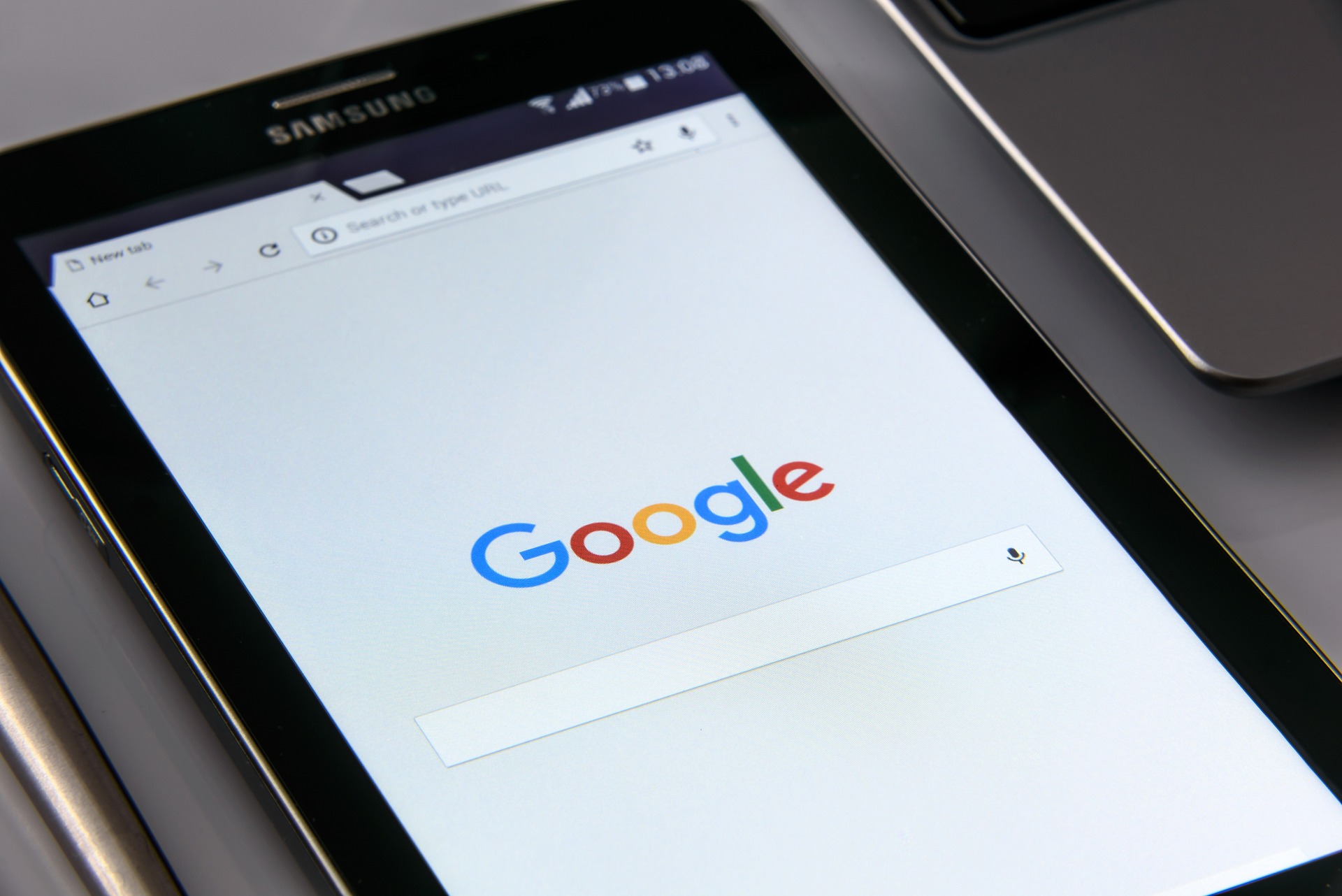
FAQ
Comment puis-je effacer mon historique de recherche sur Google Chrome pour Android ?
- Ouvrez l’application Google Chrome.
- Appuyez sur les trois points verticaux pour ouvrir le menu.
- Sélectionnez « Paramètres », puis « Historique ».
- Cliquez sur « Effacer les données de navigation ».
- Choisissez la période et les types de données à effacer.
- Confirmez en appuyant sur « Effacer les données ».
Est-ce que l’effacement de l’historique de navigation supprime également les cookies et les données de site ?
Oui, lors de l’effacement de votre historique de navigation, vous avez l’option de supprimer également les cookies et les données de site. Il est recommandé de les effacer pour une meilleure protection de votre vie privée.
La navigation privée sur Google Chrome empêche-t-elle la formation d’un historique de recherche ?
Oui, la navigation privée (ou mode Incognito) sur Google Chrome ne sauvegarde pas votre historique de navigation, vos cookies ou vos données de site après la fermeture des onglets.
Dois-je effacer mon historique de navigation sur tous les appareils que j’utilise ?
Il est conseillé d’effacer régulièrement votre historique de navigation sur tous les appareils que vous utilisez pour naviguer sur Internet, y compris les smartphones, les tablettes et les ordinateurs, pour une protection optimale de vos données personnelles.
Quels sont les autres moyens de protéger ma vie privée en ligne ?
Outre l’effacement régulier de l’historique de navigation, il est important de gérer vos paramètres de confidentialité sur Google et autres applications, d’être prudent dans vos recherches en ligne, et d’envisager l’utilisation de services VPN pour une couche supplémentaire de sécurité.
